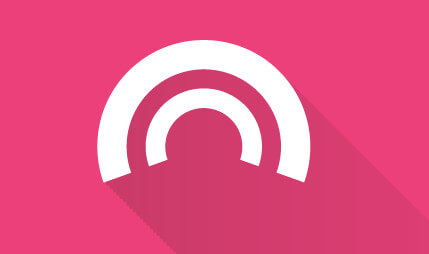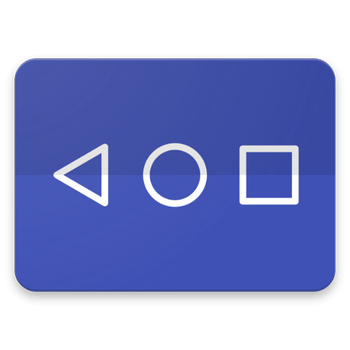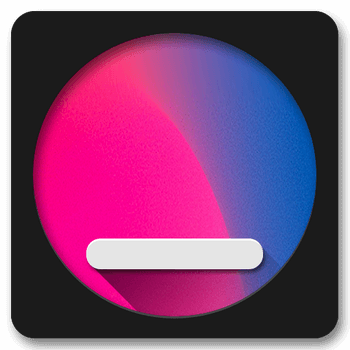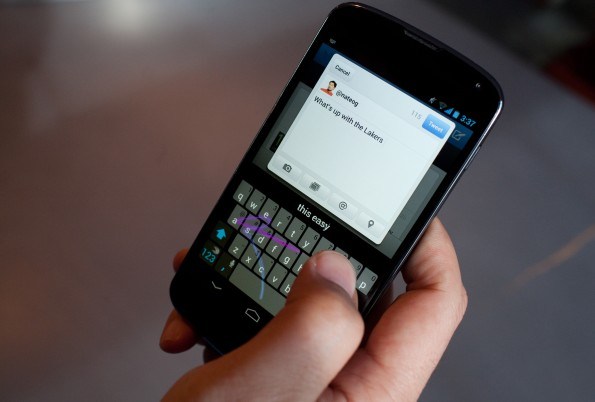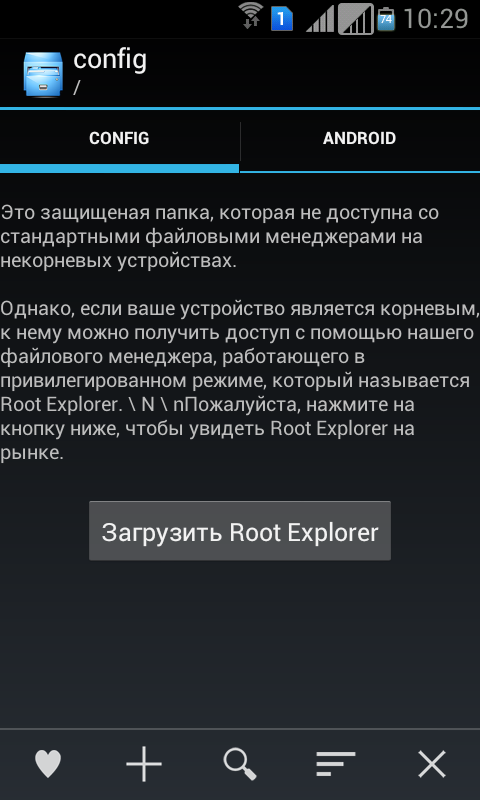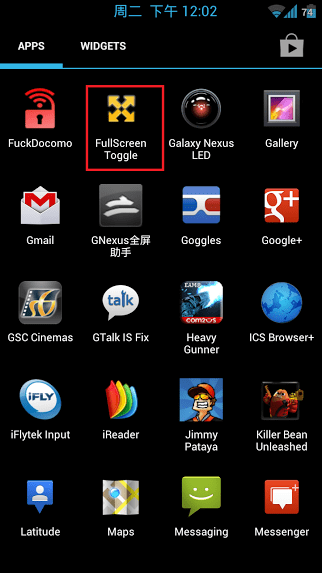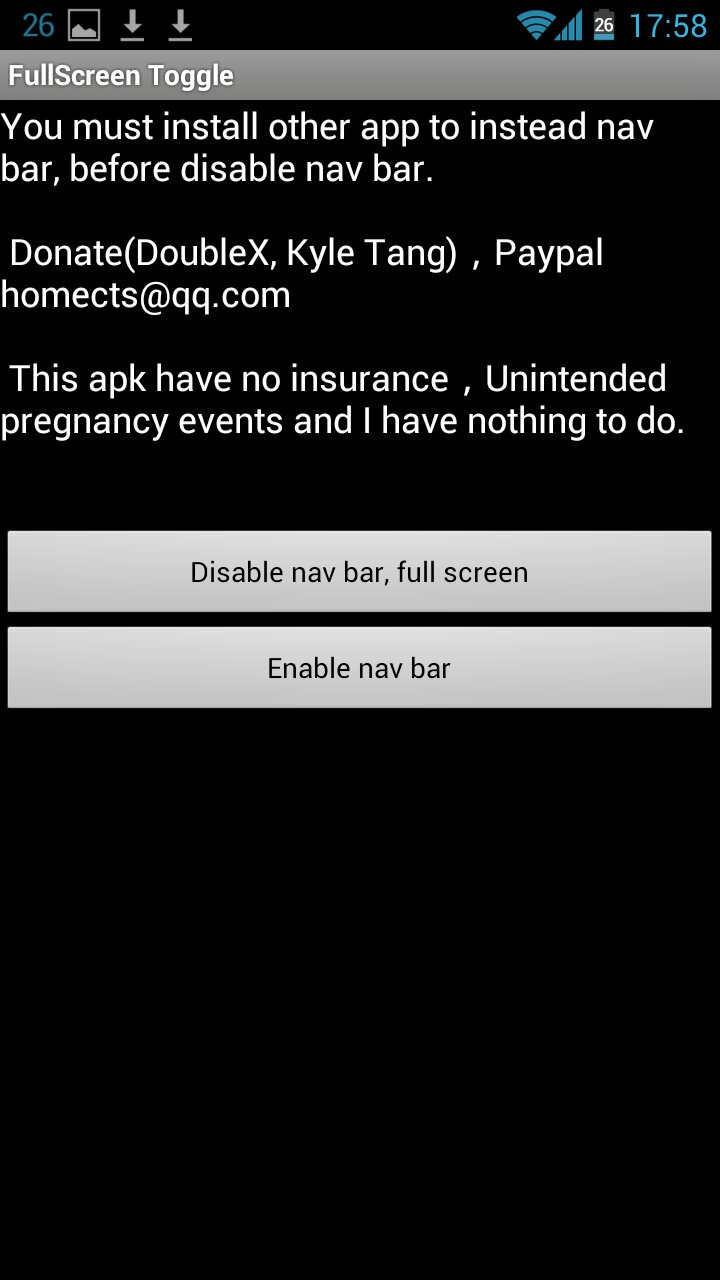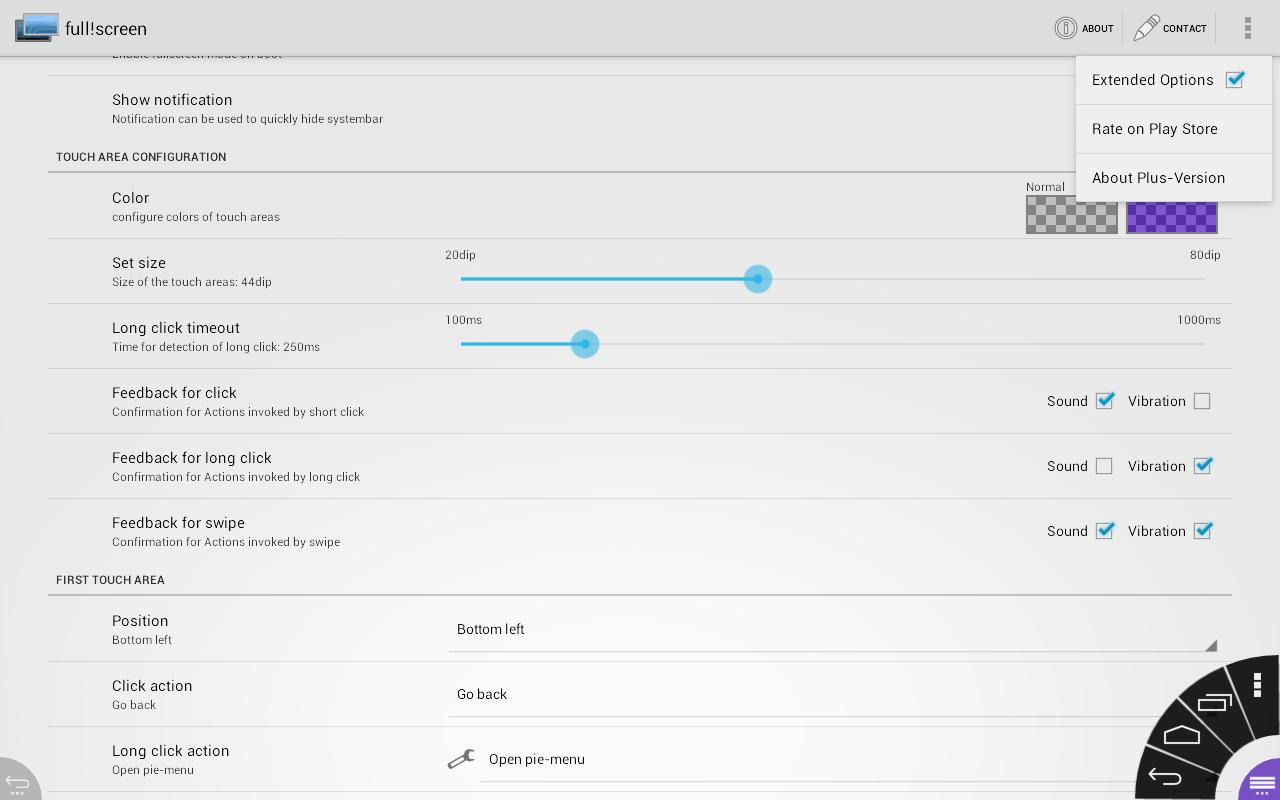- Навигационные кнопки на экран смартфона, которые заменят сломанные
- Наэкранные кнопки для андроида
- Наэкранные кнопки для андроида
- Активируем виртуальные кнопки на экране Android, если вышли из строя сенсорные
- Что такое виртуальные кнопки на смартфоне?
- Отличие от физических клавиш управления смартфоном – что лучше?
- Как подключить/отключить виртуальные кнопки
Навигационные кнопки на экран смартфона, которые заменят сломанные
Если в вашем смартфоне не работают нижние сенсорные кнопки, и вы не хотите сразу же нести его в ремонт, то можно с помощью программ вывести их аналоги на экран. Большинство приложений в данном направлении имеют определенное сходство. Они добавляют главные навигационные кнопки, а дальше уже дополнительные функции. Вот только часто возникает проблема – много приложений не хотят работать, поэтому стоит попробовать провести несколько экспериментов, переустанавливая утилиты к первой работающей.
Хочется сразу сказать, что на одном и том же смартфоне приложение может вести себя по-разному. У меня на Lenovo K53a48 приложение Simple Control работало без проблем. Но при сбросе настроек на заводские, оно не хотело работать никак, просто зависало при запуске. А вот Pie Control заработало отлично.
Я это все веду к тому, что не только модель телефона влияет на работоспособность определенного приложения. Сюда также можно отнести версию операционной системы, версию приложения, которое устанавливается, а также другие приложения, которые присутствуют в системе, поскольку работа одного приложения может сказаться на другом, даже если они являются функционально разными.
Pie Controls — Navigation Gestures
Приложение Pie Controls — Navigation Gestures – добавляет на экран кнопки навигации, отдельно можно добавить к запуску различные программы, установленные на телефоне и запускать их жестами. Выводить панель можно с левой, правой и нижней стороны. Можно только на одной из них. Регулируется зона действия в пикселях, то есть ширина по краям экрана, нажатие на которую запускает панель. Также можно регулировать высоту зоны. Она может быть на всю длину экрана или размещаться только в центре.
Управлять панелью просто, однако немного сразу необычно. Нужно сделать свайп и, не отрывая палец от экрана, выбрать нужное действие.
Данное приложение может пригодиться не только тем, у кого не работают кнопки. Установить его можно на любой смартфон и использовать для управления функциями одной рукой.
Единственный минус – нету бесплатной версии.
Simple Control
Simple Control – отличная программа для замены функциональных кнопок. Настраивается место размещения кнопок относительно стороны экрана, их внешний вид и др. Более подробно в статье « Не работают нижние сенсорные кнопки ?».
X Home Bar
X Home Bar – замена функциональных кнопок со стилем как в iPhone X. Можно использовать кнопки «Домой», «Назад», «Последние приложения», создавать скриншоты, заблокировать экран, запустить выбранное приложение.
Navigation Bar — Assistive Touch Bar
Navigation Bar — Assistive Touch Bar – еще одна аналогичная программа с индивидуальными настройками.
Multi-action Home Button
Multi-action Home Button – добавит в нижней части экрана кнопку действия. Для этой кнопки можно запрограммировать функции.
Примечание. Все программы такого функционала при первом запуске будут запрашивать разрешения на отображение поверх приложений (окон) и включения специальных возможностей. При отказе предоставить разрешения, приложения функционировать не смогут.
Совет. Если у вас не работают нижние сенсорные кнопки – не стоит устанавливать приложения, которые активируются свайпом или нажатием в нижней части экрана. Выбор нужно сосредоточить на тех, что дают возможность разместить кнопки в левой, правой части экрана или добавляют плавающую кнопку с действиями.
Источник
Наэкранные кнопки для андроида
Краткое описание:
Если физическая кнопка домика вашего телефона приказала долго жить это приложение может вам пригодиться.
Требуется Android: 4.0.3+
Русский интерфейс: да (перевод)
версия: 2.3.0 (Pro fix) Сообщение №22, автор Alex0047
версия: 2.2.8 Unlocked Multi-action Home Button PRO (Пост vitaxa978 #68645605)
версия: 2.2.3 GP + Unlocked Multi-action Home Button PRO (Пост vitaxa978 #65957577)
версия: 2.2.7 Unlocked Multi-action Home Button PRO (Пост Alex0047 #67577280)
версия: 2.2.6 Unlocked Multi-action Home Button PRO (Пост Alex0047 #67319221)
версия: 2.2.5 Unlocked Multi-action Home Button PRO (Пост Giacomino #67187003)
версия: 2.2.4 Unlocked Multi-action Home Button PRO (Пост Giacomino #66963817)
версия: 2.2.2 GP + Unlocked Multi-action Home Button PRO (Пост vitaxa978 #65873278)
версия: 2.1.4 Rus 
версия: 2.1.4 Unlocked Multi-action Home Button PRO (Пост Alex0047 #58342627)
версия: 2.1.3 Unlocked + Rus Multi-action Home Button PRO (Пост Alex0047 #57085189)
версия: 2.1.2 
Сообщение отредактировал iMiKED — 24.04.19, 16:33
Multi-action Home Button v2.1.3 [Unlocked]
What’s New
*New option : take screenshot ! (Only for Android >= 5.0)
*New option : Right and Left buttons .

С русским от mavryck, 
Сообщение отредактировал Alex0047 — 12.01.17, 17:06
в версии с маркета есть опция [pro] lockscreen — подскажите почему её нет в unlocked-версии?
Сообщение отредактировал nixuz — 10.10.17, 21:58
Multi-action Home Button-v2.2.2 Маркет
Что нового:
New version :
_ New actions (LOCK SCREEN, POWER MENU, QUICK SETTINGS)
_ New translations (French, Spanish, Portuguese)
_ New settings (VIBRATION)
_ Bug fix and improvements
Разблокированная Pro версия 

Сообщение отредактировал vitaxa978 — 11.10.17, 08:55
Multi-action Home Button-v2.2.3 Маркет
Что нового:
Single click delay improved
Разблокированная Pro версия 
Сообщение отредактировал vitaxa978 — 13.10.17, 18:58
использую на 1+5, разблокировка по отпечатку
если активирую действие заблокировать экран, то отпечаток не срабатывает, пишет заблокировано админом и просит пароль
— как можно обойти/настроить что бы работал отпечаток?
Multi-action Home Button PRO v2.2.4 [Unlocked]
What’s New:
New feature : place the button behind the keyboard
Multi-action Home Button PRO v2.2.5 [Unlocked]
What’s New:
New feature: place the button behind the keyboard
Multi-action Home Button-v2.3.0 Маркет
Что нового:
New actions :
* Split Screen (Android > 7.0)
* Google Assistant
* Start multitask 2 times (Go back to last app)
Разблокированная Pro версия
Перезалил, версию с исправленными кнопками 
Сообщение отредактировал vitaxa978 — 18.04.18, 21:51

А в этой?
Multi-action Home Button v2.3.0 [Pro fix]
What’s New
New actions :
* Split Screen (Android > 7.0)
* Google Assistant
* Start multitask 2 times (Go back to last app)

Сообщение отредактировал Alex0047 — 08.04.18, 16:10
Источник
Наэкранные кнопки для андроида
Кнопки в андройд 4 и выше действительно выдвигаются,убираются.Как дополнение в играх переназначил кнопку назад,меню на громкость (низ вверх)Оказывается всё просто -через рут эксплоер ,кейаут папка.Тача от дизайер небыло-купил родной.
Сообщение отредактировал DRE G — 14.11.13, 22:59
привет, так как ты включил виртуальные кнопки (назад,домой,квадратик) через root эксплоер
ответь более развернуто. спасибо
Сообщение отредактировал intenso81 — 21.12.13, 21:18
Так уж случилось, что полетела в моём HTC дорожка, которая является землёй на наушники.
Во втором hd2 выход дорожки из строя так же не заставил себя долго ждать.
Оба устройства были разобраны. Клавиатуры в обоих при разборке порвались.
В итоге была заказана клавиатура с ебея. Но ждать то её ещё недели 2 минимум. А телефон то нужен.
Вот тут и пригодился android 4.
Самый сложный вопрос, как включить девайс без кнопки включения?
Подключаем зарядку, ждём пару сек и тыцаем ресет. Загружаемся в windows mobile.
Далее нам нужна карта памяти и дистрибутив андроид на ней.
Я скачал paranoidandroid . После загрузки написал про аккаунт гугла — настроить позднее, в общем всё проклацал далее. Теперь главная задача — помним, что клавиши не работают, т.е. кнопок назад, домой, меню, выкл и вкл телефон у нас нет. Заходим в настройки, включаем виртуальные кнопочки андроида, включаем просыпание телефона от кнопок громкости (как хорошо, что громкость на отдельном шлейфе). Выключаем аппарат програмкой Lock screen. Перезагружаем програмкой quick boot(shutdown)
Вот уже несколько дней юзаю аппарат без нижней клавиатуры.
Добавлю, сейчас любой андроид 4.х позволяет делать подобное. Главное поставить отключение экрана не меньше 5 минут при настройке.
Сообщение отредактировал Dekadans — 13.05.14, 12:30
Источник
Активируем виртуальные кнопки на экране Android, если вышли из строя сенсорные
Неосторожное обращение со смартфоном может стать причиной отказа сенсорных кнопок на экране. Особенно актуальна данная проблема для аппаратов, выпущенных год и более тому назад. О том, что делать в непредвиденной ситуации, и как вернуть работоспособность устройству, расскажем в этой статье.
Что такое виртуальные кнопки на смартфоне?
Условные кнопки – это функция, придуманная разработчиками устройств и предназначенная для упрощения работы со смартфоном. Такие клавиши могут полностью заменить физические, и большинство владельцев современных моделей смартфонов отдают предпочтение экранным указателям даже при функционирующих клавишах на корпусе.
Отличие от физических клавиш управления смартфоном – что лучше?
Если говорить о физических кнопках, среди которых регулятор громкости и клавиша включения питания (а в старых моделях еще и символ «Домой»), то эти кнопки принято относить к механическим. Все остальные указатели гаджета являются программными.
Среди программных клавиш в большинстве моделей присутствует 3 вида:
- «Назад». При помощи нее можно возвращаться на предыдущую страницу, пошагово закрывать активные задачи, а также убирать экранную буквенную клавиатуру.
- «Домой». Эта кнопка возвращает пользователя в основное меню или к главному экрану. При этом все приложения остаются в том же состоянии, что и до нажатия.
- «Последние приложения». Эта опция позволяет просмотреть приложения, которые использовались в недавнем прошлом, и вернуться к ним в один клик.
В старых смартфонах может присутствовать 4 и более сенсорных значков на экране. В таком случае один из них – это символ меню.
Однозначного мнения по вопросу, какие кнопки лучше и удобнее (виртуальные или физические) – нет, поэтому выбор всегда остается за владельцем гаджета.
Как подключить/отключить виртуальные кнопки
Чтобы воспользоваться режимом или же отключить его, следует иметь Root-права – доступ, позволяющий вносить изменения в системные папки и файлы Андроида. Если на вашем смартфоне еще нет программы Root Explorer, то скачайте ее из Play-маркета.
После того, как вам станут доступны особые возможности, установите на свой гаджет одну из программ, позволяющих передать управление экранной клавиатуре.
Наиболее популярным софтом считается Full Screen Toggle. Скачать это приложение можно в магазине программ для Андроида. После успешной установки в меню устройства вы найдете значок, выделенный на фото красным квадратиком.
При однократном нажатии на этот символ на экране появится следующая заставка:
Дальнейшие действия пользователя предполагают выбор одного из действий. Кликнув по верхней строчке, вы отключите экранную навигацию, а при нажатии на нижнюю полосу – включите их. Обязательным условием активации выбранного действия является перезагрузка смартфона.
Второй по популярности программой, запускающей экранную навигацию, является программа Фулл!скрин (Full!screen). Скачать расширение также можно из магазина приложений. Программа занимает минимум места в памяти и запускается через иконку в верхнем углу экрана.
Некоторые модели смартфонов позволяют включать или отключать экранные указатели без сторонних приложений, поэтому, прежде чем искать помощника, можно попробовать произвести следующую операцию:
- Открыть Root Explorer и выбрать в нем опцию «Показывать скрытые файлы».
- Переместиться в корневую папку и открыть в ней build.prop.
- В последней строке открывшегося файла прописываем qemu.hw.mainkeys=o, после чего перезагружаем аппарат.
В результате проделанной операции внизу экрана должна появиться дополнительная активная полоска.
В заключение статьи о сенсорном управлении смартфоном хотелось бы сказать о том, что данная функция позволяет продлить время жизни гаджета и упрощает использование устройства.
Источник